bluetooth OPEL INSIGNIA 2014.5 Manuale del sistema Infotainment (in Italian)
[x] Cancel search | Manufacturer: OPEL, Model Year: 2014.5, Model line: INSIGNIA, Model: OPEL INSIGNIA 2014.5Pages: 155, PDF Dimensioni: 2.66 MB
Page 96 of 155
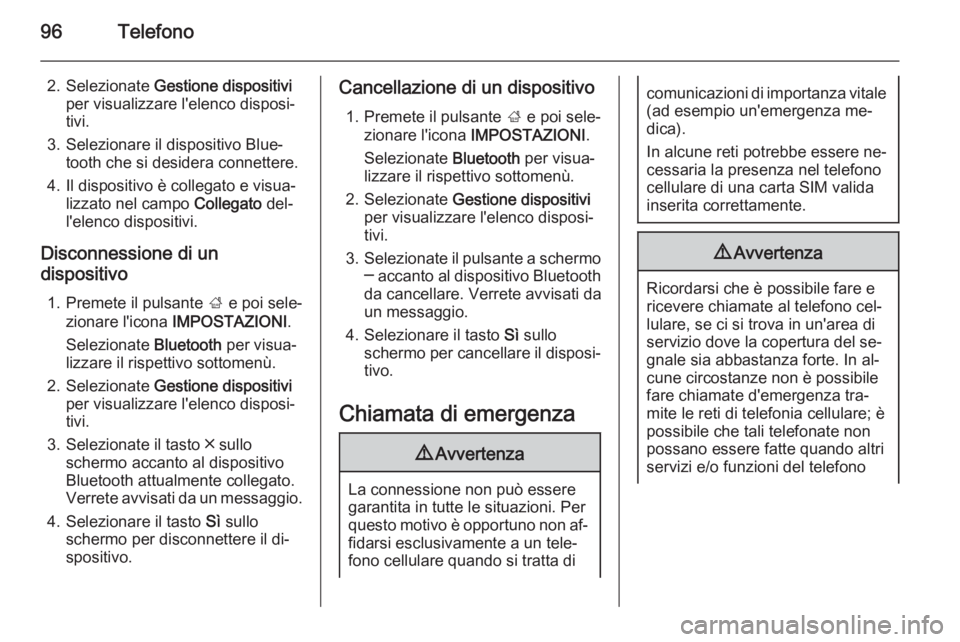
96Telefono
2. Selezionate Gestione dispositivi
per visualizzare l'elenco disposi‐
tivi.
3. Selezionare il dispositivo Blue‐ tooth che si desidera connettere.
4. Il dispositivo è collegato e visua‐ lizzato nel campo Collegato del‐
l'elenco dispositivi.
Disconnessione di un
dispositivo
1. Premete il pulsante ; e poi sele‐
zionare l'icona IMPOSTAZIONI .
Selezionate Bluetooth per visua‐
lizzare il rispettivo sottomenù.
2. Selezionate Gestione dispositivi
per visualizzare l'elenco disposi‐
tivi.
3. Selezionate il tasto ╳ sullo schermo accanto al dispositivo
Bluetooth attualmente collegato.
Verrete avvisati da un messaggio.
4. Selezionare il tasto Sì sullo
schermo per disconnettere il di‐
spositivo.Cancellazione di un dispositivo
1. Premete il pulsante ; e poi sele‐
zionare l'icona IMPOSTAZIONI .
Selezionate Bluetooth per visua‐
lizzare il rispettivo sottomenù.
2. Selezionate Gestione dispositivi
per visualizzare l'elenco disposi‐
tivi.
3. Selezionate il pulsante a schermo
─ accanto al dispositivo Bluetooth
da cancellare. Verrete avvisati da
un messaggio.
4. Selezionare il tasto Sì sullo
schermo per cancellare il disposi‐ tivo.
Chiamata di emergenza9 Avvertenza
La connessione non può essere
garantita in tutte le situazioni. Per
questo motivo è opportuno non af‐
fidarsi esclusivamente a un tele‐
fono cellulare quando si tratta di
comunicazioni di importanza vitale
(ad esempio un'emergenza me‐ dica).
In alcune reti potrebbe essere ne‐
cessaria la presenza nel telefono
cellulare di una carta SIM valida
inserita correttamente.9 Avvertenza
Ricordarsi che è possibile fare e
ricevere chiamate al telefono cel‐
lulare, se ci si trova in un'area di servizio dove la copertura del se‐
gnale sia abbastanza forte. In al‐
cune circostanze non è possibile
fare chiamate d'emergenza tra‐
mite le reti di telefonia cellulare; è
possibile che tali telefonate non
possano essere fatte quando altri
servizi e/o funzioni del telefono
Page 97 of 155
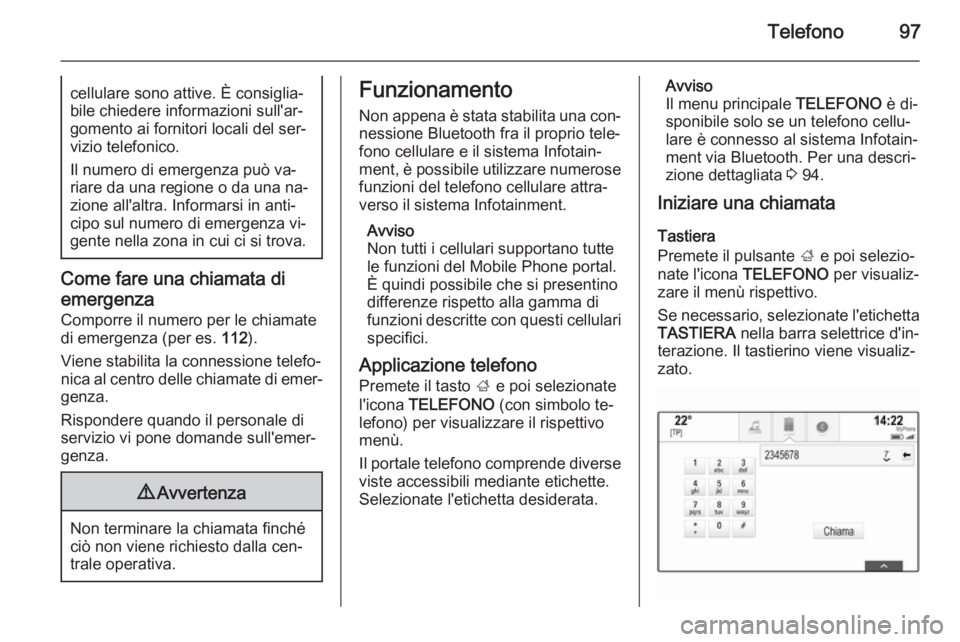
Telefono97cellulare sono attive. È consiglia‐
bile chiedere informazioni sull'ar‐
gomento ai fornitori locali del ser‐
vizio telefonico.
Il numero di emergenza può va‐ riare da una regione o da una na‐
zione all'altra. Informarsi in anti‐
cipo sul numero di emergenza vi‐
gente nella zona in cui ci si trova.
Come fare una chiamata di
emergenza Comporre il numero per le chiamate
di emergenza (per es. 112).
Viene stabilita la connessione telefo‐ nica al centro delle chiamate di emer‐
genza.
Rispondere quando il personale di
servizio vi pone domande sull'emer‐
genza.
9 Avvertenza
Non terminare la chiamata finché
ciò non viene richiesto dalla cen‐
trale operativa.
Funzionamento
Non appena è stata stabilita una con‐nessione Bluetooth fra il proprio tele‐
fono cellulare e il sistema Infotain‐
ment, è possibile utilizzare numerose
funzioni del telefono cellulare attra‐
verso il sistema Infotainment.
Avviso
Non tutti i cellulari supportano tutte
le funzioni del Mobile Phone portal.
È quindi possibile che si presentino
differenze rispetto alla gamma di
funzioni descritte con questi cellulari specifici.
Applicazione telefono Premete il tasto ; e poi selezionate
l'icona TELEFONO (con simbolo te‐
lefono) per visualizzare il rispettivo
menù.
Il portale telefono comprende diverse
viste accessibili mediante etichette.
Selezionate l'etichetta desiderata.Avviso
Il menu principale TELEFONO è di‐
sponibile solo se un telefono cellu‐ lare è connesso al sistema Infotain‐ment via Bluetooth. Per una descri‐
zione dettagliata 3 94.
Iniziare una chiamata
Tastiera
Premete il pulsante ; e poi selezio‐
nate l'icona TELEFONO per visualiz‐
zare il menù rispettivo.
Se necessario, selezionate l'etichetta TASTIERA nella barra selettrice d'in‐
terazione. Il tastierino viene visualiz‐
zato.
Page 99 of 155
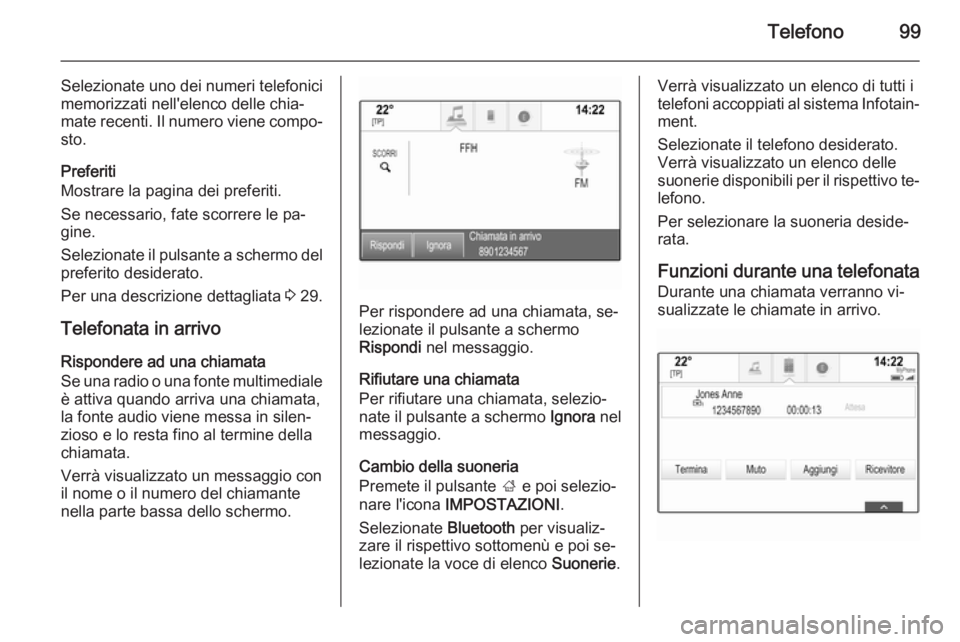
Telefono99
Selezionate uno dei numeri telefonici
memorizzati nell'elenco delle chia‐
mate recenti. Il numero viene compo‐
sto.
Preferiti
Mostrare la pagina dei preferiti.
Se necessario, fate scorrere le pa‐
gine.
Selezionate il pulsante a schermo del preferito desiderato.
Per una descrizione dettagliata 3 29.
Telefonata in arrivo Rispondere ad una chiamata
Se una radio o una fonte multimediale
è attiva quando arriva una chiamata,
la fonte audio viene messa in silen‐
zioso e lo resta fino al termine della
chiamata.
Verrà visualizzato un messaggio con
il nome o il numero del chiamante
nella parte bassa dello schermo.
Per rispondere ad una chiamata, se‐
lezionate il pulsante a schermo
Rispondi nel messaggio.
Rifiutare una chiamata
Per rifiutare una chiamata, selezio‐
nate il pulsante a schermo Ignora nel
messaggio.
Cambio della suoneria
Premete il pulsante ; e poi selezio‐
nare l'icona IMPOSTAZIONI .
Selezionate Bluetooth per visualiz‐
zare il rispettivo sottomenù e poi se‐
lezionate la voce di elenco Suonerie.
Verrà visualizzato un elenco di tutti i
telefoni accoppiati al sistema Infotain‐
ment.
Selezionate il telefono desiderato.
Verrà visualizzato un elenco delle
suonerie disponibili per il rispettivo te‐ lefono.
Per selezionare la suoneria deside‐
rata.
Funzioni durante una telefonata
Durante una chiamata verranno vi‐
sualizzate le chiamate in arrivo.
Page 103 of 155
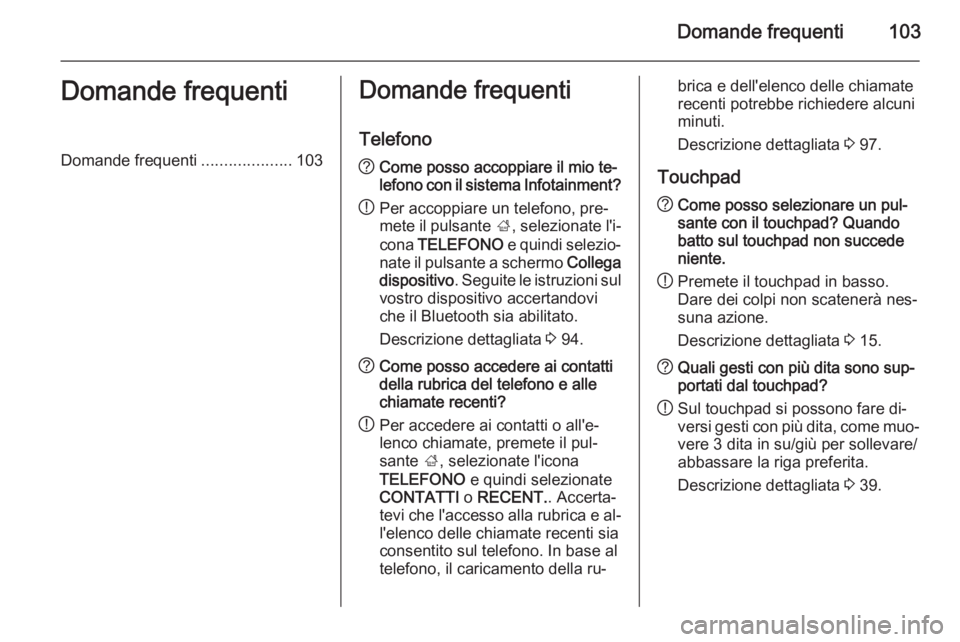
Domande frequenti103Domande frequentiDomande frequenti....................103Domande frequenti
Telefono? Come posso accoppiare il mio te‐
lefono con il sistema Infotainment?
! Per accoppiare un telefono, pre‐
mete il pulsante ;, selezionate l'i‐
cona TELEFONO e quindi selezio‐
nate il pulsante a schermo Collega
dispositivo . Seguite le istruzioni sul
vostro dispositivo accertandovi
che il Bluetooth sia abilitato.
Descrizione dettagliata 3 94.? Come posso accedere ai contatti
della rubrica del telefono e alle
chiamate recenti?
! Per accedere ai contatti o all'e‐
lenco chiamate, premete il pul‐
sante ;, selezionate l'icona
TELEFONO e quindi selezionate
CONTATTI o RECENT. . Accerta‐
tevi che l'accesso alla rubrica e al‐
l'elenco delle chiamate recenti sia
consentito sul telefono. In base al
telefono, il caricamento della ru‐brica e dell'elenco delle chiamate
recenti potrebbe richiedere alcuni
minuti.
Descrizione dettagliata 3 97.
Touchpad? Come posso selezionare un pul‐
sante con il touchpad? Quando
batto sul touchpad non succede
niente.
! Premete il touchpad in basso.
Dare dei colpi non scatenerà nes‐
suna azione.
Descrizione dettagliata 3 15.? Quali gesti con più dita sono sup‐
portati dal touchpad?
! Sul touchpad si possono fare di‐
versi gesti con più dita, come muo‐
vere 3 dita in su/giù per sollevare/
abbassare la riga preferita.
Descrizione dettagliata 3 39.
Page 105 of 155
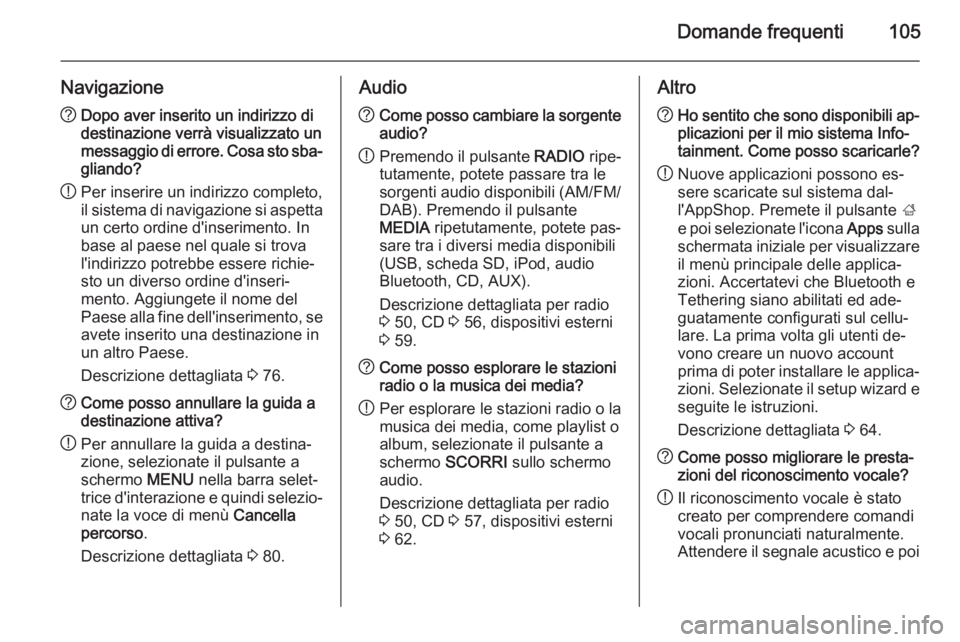
Domande frequenti105
Navigazione?Dopo aver inserito un indirizzo di
destinazione verrà visualizzato un
messaggio di errore. Cosa sto sba‐
gliando?
! Per inserire un indirizzo completo,
il sistema di navigazione si aspetta un certo ordine d'inserimento. In
base al paese nel quale si trova
l'indirizzo potrebbe essere richie‐
sto un diverso ordine d'inseri‐
mento. Aggiungete il nome del
Paese alla fine dell'inserimento, se avete inserito una destinazione in
un altro Paese.
Descrizione dettagliata 3 76.? Come posso annullare la guida a
destinazione attiva?
! Per annullare la guida a destina‐
zione, selezionate il pulsante a
schermo MENU nella barra selet‐
trice d'interazione e quindi selezio‐
nate la voce di menù Cancella
percorso .
Descrizione dettagliata 3 80.Audio? Come posso cambiare la sorgente
audio?
! Premendo il pulsante
RADIO ripe‐
tutamente, potete passare tra le
sorgenti audio disponibili (AM/FM/
DAB). Premendo il pulsante
MEDIA ripetutamente, potete pas‐
sare tra i diversi media disponibili
(USB, scheda SD, iPod, audio
Bluetooth, CD, AUX).
Descrizione dettagliata per radio
3 50, CD 3 56, dispositivi esterni
3 59.? Come posso esplorare le stazioni
radio o la musica dei media?
! Per esplorare le stazioni radio o la
musica dei media, come playlist o
album, selezionate il pulsante a
schermo SCORRI sullo schermo
audio.
Descrizione dettagliata per radio
3 50, CD 3 57, dispositivi esterni
3 62.Altro? Ho sentito che sono disponibili ap‐
plicazioni per il mio sistema Info‐
tainment. Come posso scaricarle?
! Nuove applicazioni possono es‐
sere scaricate sul sistema dal‐
l'AppShop. Premete il pulsante ;
e poi selezionate l'icona Apps sulla
schermata iniziale per visualizzare il menù principale delle applica‐
zioni. Accertatevi che Bluetooth e
Tethering siano abilitati ed ade‐
guatamente configurati sul cellu‐
lare. La prima volta gli utenti de‐
vono creare un nuovo account
prima di poter installare le applica‐
zioni. Selezionate il setup wizard e
seguite le istruzioni.
Descrizione dettagliata 3 64.? Come posso migliorare le presta‐
zioni del riconoscimento vocale?
! Il riconoscimento vocale è stato
creato per comprendere comandi
vocali pronunciati naturalmente.
Attendere il segnale acustico e poi
Page 108 of 155
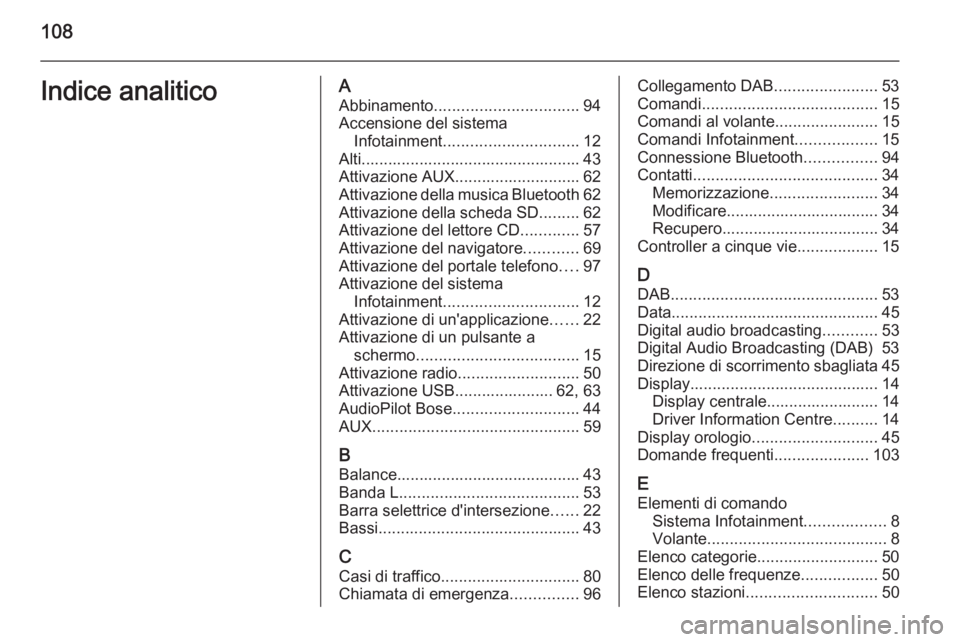
108Indice analiticoAAbbinamento ................................ 94
Accensione del sistema Infotainment .............................. 12
Alti................................................. 43
Attivazione AUX............................ 62
Attivazione della musica Bluetooth 62
Attivazione della scheda SD .........62
Attivazione del lettore CD .............57
Attivazione del navigatore ............69
Attivazione del portale telefono ....97
Attivazione del sistema Infotainment .............................. 12
Attivazione di un'applicazione ......22
Attivazione di un pulsante a schermo .................................... 15
Attivazione radio ........................... 50
Attivazione USB...................... 62, 63
AudioPilot Bose ............................ 44
AUX .............................................. 59
B Balance......................................... 43
Banda L ........................................ 53
Barra selettrice d'intersezione ......22
Bassi ............................................. 43
C Casi di traffico ............................... 80
Chiamata di emergenza ...............96Collegamento DAB .......................53
Comandi ....................................... 15
Comandi al volante .......................15
Comandi Infotainment ..................15
Connessione Bluetooth ................94
Contatti ......................................... 34
Memorizzazione ........................34
Modificare.................................. 34
Recupero................................... 34
Controller a cinque vie ..................15
D
DAB .............................................. 53
Data .............................................. 45
Digital audio broadcasting ............53
Digital Audio Broadcasting (DAB) 53
Direzione di scorrimento sbagliata 45
Display .......................................... 14
Display centrale......................... 14
Driver Information Centre ..........14
Display orologio ............................ 45
Domande frequenti .....................103
E Elementi di comando Sistema Infotainment ..................8
Volante ........................................ 8
Elenco categorie ........................... 50
Elenco delle frequenze .................50
Elenco stazioni ............................. 50
Page 109 of 155
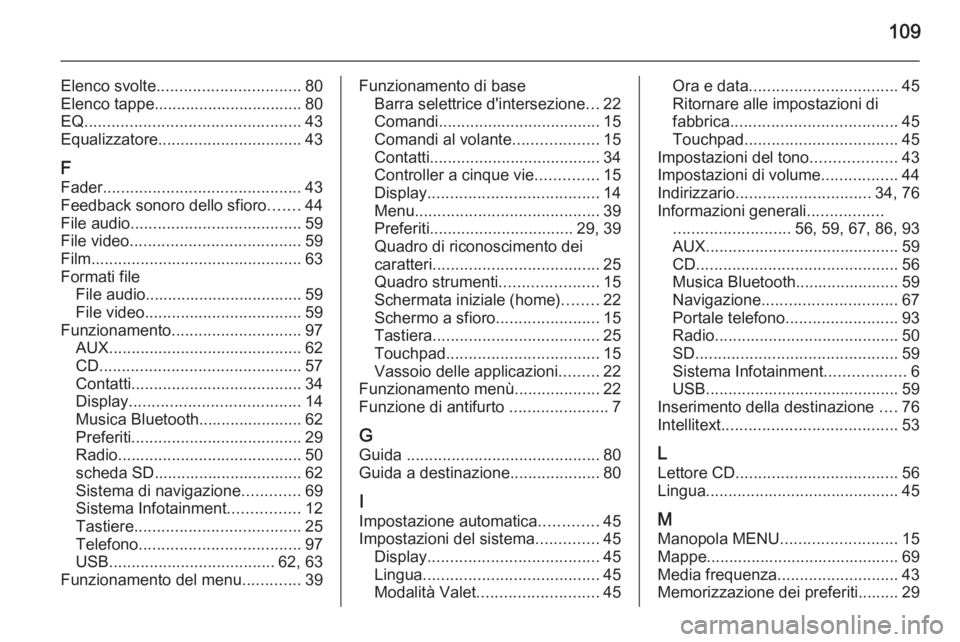
109
Elenco svolte................................ 80
Elenco tappe................................. 80
EQ ................................................ 43
Equalizzatore ................................ 43
F
Fader ............................................ 43
Feedback sonoro dello sfioro .......44
File audio ...................................... 59
File video ...................................... 59
Film ............................................... 63
Formati file File audio................................... 59
File video ................................... 59
Funzionamento ............................. 97
AUX ........................................... 62
CD ............................................. 57
Contatti ...................................... 34
Display ...................................... 14
Musica Bluetooth....................... 62 Preferiti ...................................... 29
Radio ......................................... 50
scheda SD................................. 62 Sistema di navigazione .............69
Sistema Infotainment ................12
Tastiere ..................................... 25
Telefono .................................... 97
USB ..................................... 62, 63
Funzionamento del menu .............39Funzionamento di base
Barra selettrice d'intersezione ...22
Comandi .................................... 15
Comandi al volante ...................15
Contatti ...................................... 34
Controller a cinque vie ..............15
Display ...................................... 14
Menu ......................................... 39
Preferiti ................................ 29, 39
Quadro di riconoscimento dei
caratteri ..................................... 25
Quadro strumenti ......................15
Schermata iniziale (home) ........22
Schermo a sfioro .......................15
Tastiera ..................................... 25
Touchpad .................................. 15
Vassoio delle applicazioni .........22
Funzionamento menù ...................22
Funzione di antifurto ......................7
G
Guida ........................................... 80
Guida a destinazione ....................80
I
Impostazione automatica .............45
Impostazioni del sistema ..............45
Display ...................................... 45
Lingua ....................................... 45
Modalità Valet ........................... 45Ora e data................................. 45
Ritornare alle impostazioni di
fabbrica ..................................... 45
Touchpad .................................. 45
Impostazioni del tono ...................43
Impostazioni di volume .................44
Indirizzario .............................. 34, 76
Informazioni generali .................
.......................... 56, 59, 67, 86, 93
AUX ........................................... 59
CD ............................................. 56
Musica Bluetooth....................... 59
Navigazione .............................. 67
Portale telefono ......................... 93
Radio ......................................... 50
SD ............................................. 59
Sistema Infotainment ..................6
USB ........................................... 59
Inserimento della destinazione ....76
Intellitext ....................................... 53
L
Lettore CD .................................... 56
Lingua ........................................... 45
M Manopola MENU .......................... 15
Mappe........................................... 69
Media frequenza ........................... 43
Memorizzazione dei preferiti......... 29
Page 110 of 155
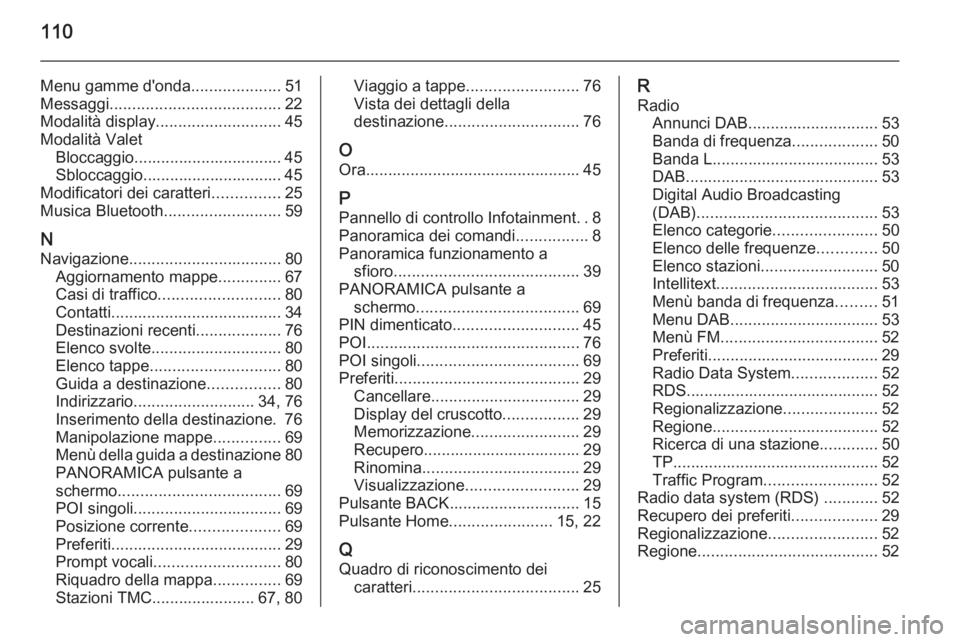
110
Menu gamme d'onda....................51
Messaggi ...................................... 22
Modalità display ............................ 45
Modalità Valet Bloccaggio................................. 45
Sbloccaggio............................... 45
Modificatori dei caratteri ...............25
Musica Bluetooth ..........................59
N Navigazione .................................. 80
Aggiornamento mappe ..............67
Casi di traffico ........................... 80
Contatti ...................................... 34
Destinazioni recenti ...................76
Elenco svolte ............................. 80
Elenco tappe ............................. 80
Guida a destinazione ................80
Indirizzario ........................... 34, 76
Inserimento della destinazione. 76
Manipolazione mappe ...............69
Menù della guida a destinazione 80
PANORAMICA pulsante a
schermo .................................... 69
POI singoli ................................. 69
Posizione corrente ....................69
Preferiti ...................................... 29
Prompt vocali ............................ 80
Riquadro della mappa ...............69
Stazioni TMC....................... 67, 80Viaggio a tappe ......................... 76
Vista dei dettagli della
destinazione .............................. 76
O
Ora................................................ 45
P Pannello di controllo Infotainment ..8
Panoramica dei comandi ................8
Panoramica funzionamento a sfioro ......................................... 39
PANORAMICA pulsante a schermo .................................... 69
PIN dimenticato ............................ 45
POI ............................................... 76
POI singoli .................................... 69
Preferiti ......................................... 29
Cancellare ................................. 29
Display del cruscotto .................29
Memorizzazione ........................29
Recupero................................... 29 Rinomina ................................... 29
Visualizzazione ......................... 29
Pulsante BACK ............................. 15
Pulsante Home .......................15, 22
Q Quadro di riconoscimento dei caratteri ..................................... 25R
Radio Annunci DAB ............................. 53
Banda di frequenza ...................50
Banda L ..................................... 53
DAB ........................................... 53
Digital Audio Broadcasting
(DAB) ........................................ 53
Elenco categorie .......................50
Elenco delle frequenze .............50
Elenco stazioni .......................... 50
Intellitext .................................... 53
Menù banda di frequenza .........51
Menu DAB ................................. 53
Menù FM ................................... 52
Preferiti ...................................... 29
Radio Data System ...................52
RDS........................................... 52
Regionalizzazione .....................52
Regione ..................................... 52
Ricerca di una stazione .............50
TP.............................................. 52 Traffic Program ......................... 52
Radio data system (RDS) ............52
Recupero dei preferiti ...................29
Regionalizzazione ........................52
Regione ........................................ 52
Page 111 of 155
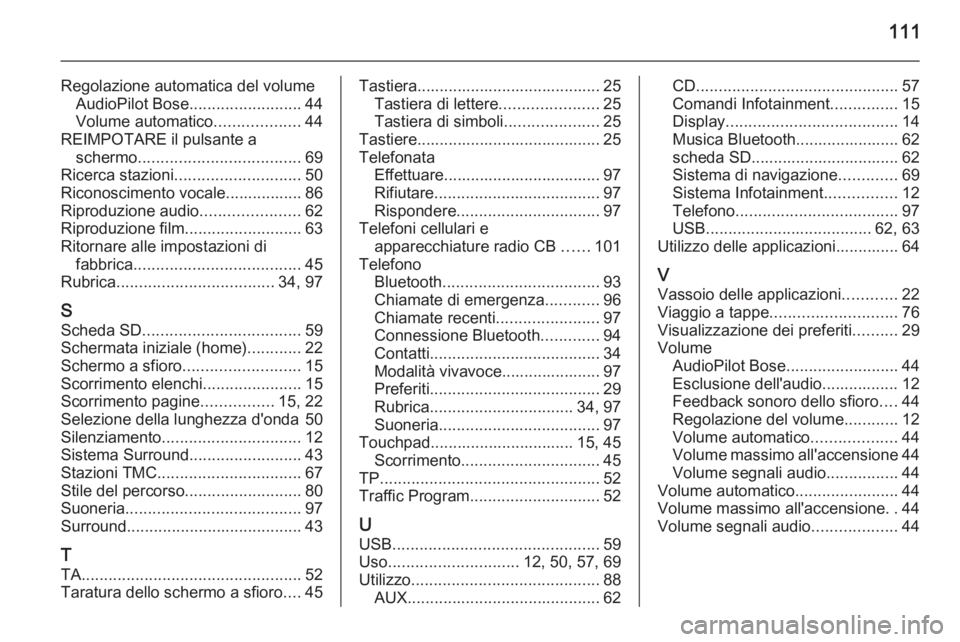
111
Regolazione automatica del volumeAudioPilot Bose ......................... 44
Volume automatico ...................44
REIMPOTARE il pulsante a schermo .................................... 69
Ricerca stazioni ............................ 50
Riconoscimento vocale................. 86
Riproduzione audio ......................62
Riproduzione film ..........................63
Ritornare alle impostazioni di fabbrica ..................................... 45
Rubrica ................................... 34, 97
S Scheda SD ................................... 59
Schermata iniziale (home) ............22
Schermo a sfioro .......................... 15
Scorrimento elenchi ......................15
Scorrimento pagine ................15, 22
Selezione della lunghezza d'onda 50
Silenziamento ............................... 12
Sistema Surround .........................43
Stazioni TMC ................................ 67
Stile del percorso ..........................80
Suoneria ....................................... 97
Surround ....................................... 43
T
TA ................................................. 52
Taratura dello schermo a sfioro ....45Tastiera......................................... 25
Tastiera di lettere ......................25
Tastiera di simboli .....................25
Tastiere......................................... 25
Telefonata Effettuare................................... 97Rifiutare ..................................... 97
Rispondere ................................ 97
Telefoni cellulari e apparecchiature radio CB ......101
Telefono Bluetooth ................................... 93
Chiamate di emergenza ............96
Chiamate recenti .......................97
Connessione Bluetooth .............94
Contatti ...................................... 34
Modalità vivavoce...................... 97 Preferiti ...................................... 29
Rubrica ................................ 34, 97
Suoneria .................................... 97
Touchpad................................ 15, 45 Scorrimento ............................... 45
TP ................................................. 52
Traffic Program ............................. 52
U USB .............................................. 59
Uso ............................. 12, 50, 57, 69
Utilizzo .......................................... 88
AUX ........................................... 62CD............................................. 57
Comandi Infotainment ...............15
Display ...................................... 14
Musica Bluetooth....................... 62
scheda SD................................. 62
Sistema di navigazione .............69
Sistema Infotainment ................12
Telefono .................................... 97
USB ..................................... 62, 63
Utilizzo delle applicazioni.............. 64
V
Vassoio delle applicazioni ............22
Viaggio a tappe ............................ 76
Visualizzazione dei preferiti ..........29
Volume AudioPilot Bose ......................... 44
Esclusione dell'audio................. 12
Feedback sonoro dello sfioro ....44
Regolazione del volume ............12
Volume automatico ...................44
Volume massimo all'accensione 44
Volume segnali audio ................44
Volume automatico .......................44
Volume massimo all'accensione ..44
Volume segnali audio ...................44
Page 114 of 155
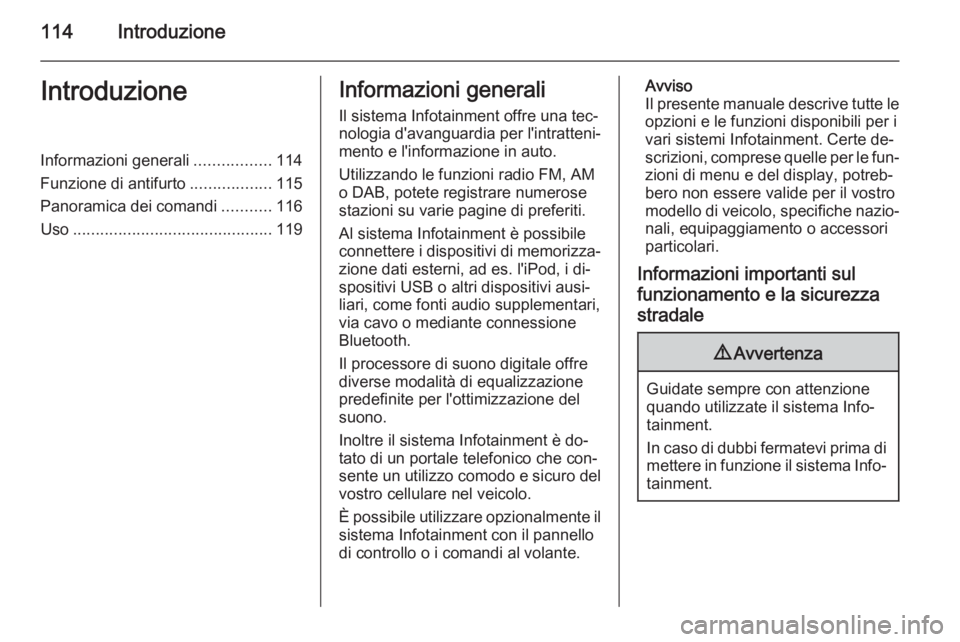
114IntroduzioneIntroduzioneInformazioni generali.................114
Funzione di antifurto ..................115
Panoramica dei comandi ...........116
Uso ............................................ 119Informazioni generali
Il sistema Infotainment offre una tec‐
nologia d'avanguardia per l'intratteni‐
mento e l'informazione in auto.
Utilizzando le funzioni radio FM, AM
o DAB, potete registrare numerose
stazioni su varie pagine di preferiti.
Al sistema Infotainment è possibile
connettere i dispositivi di memorizza‐
zione dati esterni, ad es. l'iPod, i di‐
spositivi USB o altri dispositivi ausi‐
liari, come fonti audio supplementari,
via cavo o mediante connessione
Bluetooth.
Il processore di suono digitale offre diverse modalità di equalizzazione
predefinite per l'ottimizzazione del
suono.
Inoltre il sistema Infotainment è do‐
tato di un portale telefonico che con‐
sente un utilizzo comodo e sicuro del
vostro cellulare nel veicolo.
È possibile utilizzare opzionalmente il
sistema Infotainment con il pannello
di controllo o i comandi al volante.Avviso
Il presente manuale descrive tutte le
opzioni e le funzioni disponibili per i
vari sistemi Infotainment. Certe de‐
scrizioni, comprese quelle per le fun‐ zioni di menu e del display, potreb‐bero non essere valide per il vostro
modello di veicolo, specifiche nazio‐
nali, equipaggiamento o accessori
particolari.
Informazioni importanti sul funzionamento e la sicurezzastradale9 Avvertenza
Guidate sempre con attenzione
quando utilizzate il sistema Info‐
tainment.
In caso di dubbi fermatevi prima di mettere in funzione il sistema Info‐tainment.